Kaip atsisiųsti „Windows 10 ISO“ švariam diegimui (atnaujinta)

„Windows 10“ dabar prieinami vartotojams iš 190 šalių kaip nemokamą atnaujinimą. O kas, jei jums labiau patinka švarus „Windows“ diegimas? Štai taip.
Dabar „Windows 10“ vartotojams prieinama 190 mšalių kaip nemokamą atnaujinimą. O kas, jei nenorite atnaujinimo ir norite švarios „Windows“ diegimo? Štai kaip atsisiųsti „Windows 10 ISO“ įrankį ir atlikti tik tai.
Atnaujinimas 2015 7 30
Svarbi pastaba: Prieš tai turite pereiti naujovinimo procesąatlikti švarų diegimą. Tai daro jūsų galiojantį „Windows 7“ arba 8.1 raktą susietą su „Windows“ paskyra. Jei to nepadarysite, turėsite paskambinti „Microsoft“ ir visi žino, kaip tai siaubinga! Štai ką sako „Microsoft“:
Kai naujovinsite „Windows 10“ naudodami nemokamąatnaujinimo pasiūlymą, galėsite iš naujo įdiegti, įskaitant švarų įdiegimą, tame pačiame įrenginyje. Jums nereikės produkto rakto, jei norite iš naujo suaktyvinti tą pačią aparatinę įrangą. Jei atliksite reikšmingą aparatinės įrangos pakeitimą, gali reikėti kreiptis į klientų palaikymo tarnybą, kad padėtų suaktyvinti. Taip pat galėsite sukurti savo diegimo laikmeną, pvz., USB diską ar DVD, ir naudoti ją atnaujinti įrenginį arba iš naujo įdiegti.
„Windows 10 ISO“ atsisiuntimas
- Norėdami atsisiųsti vaizdo failą, turėsite apsilankyti „Microsoft“ svetainėje.
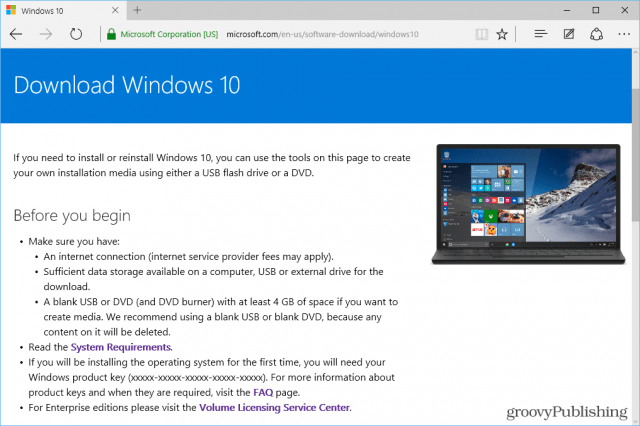
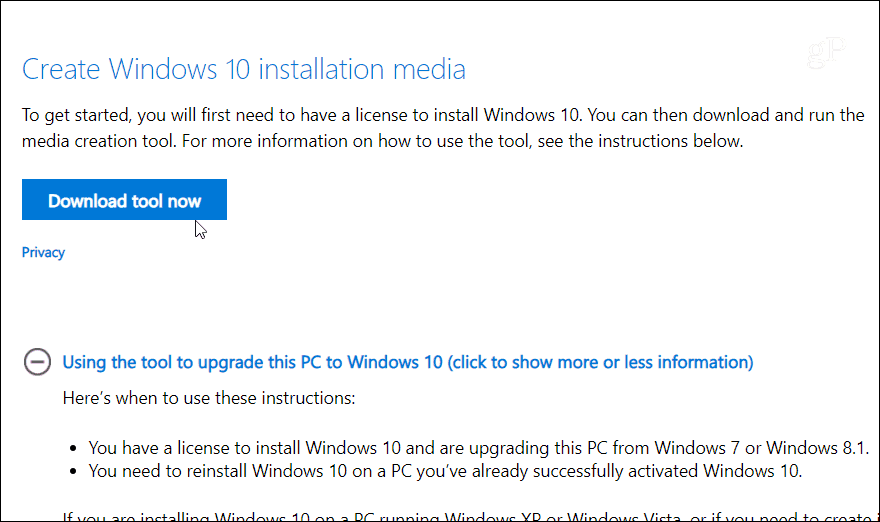
Ką man daryti toliau?
Dabar turite tris „Windows“ diegimo parinktis10. Kitaip nei naujovinimas, to negalima padaryti nenaudojant išorinių laikmenų. Šioje versijoje, kaip ir „Windows 8.1 ISO“, yra „Media Creation“ įrankis. Vykdykite jį ir paleiskite diegimo vedlį.
Galite pasirinkti arba Atnaujinkite šį kompiuterį dabar - tai yra įdomu, nes jums nereikia laukti, kol „Microsoft“ tai padarys, jei rezervavote kopiją.
Arba galite pasirinkti Sukurkite diegimo laikmenas kitam kompiuteriui. Jei tai padarysite, laikmenai įdiegti galėsite naudoti DVD arba USB diską. Tai veikia labai panašiai, kaip darė „Windows 8.1“ versija, arba tarkime, nemokama programa „Rufus“.
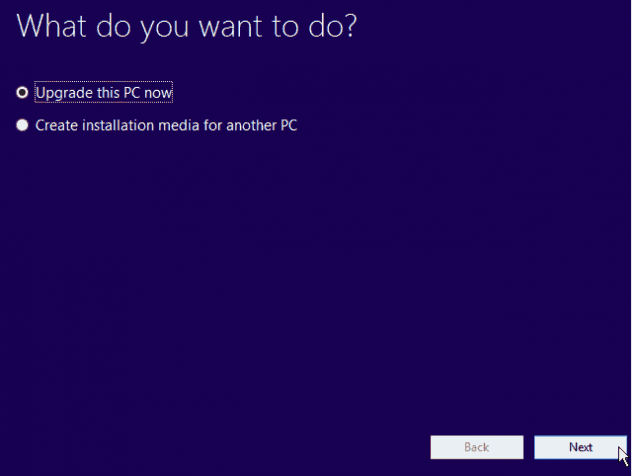
Kai naudojate parinktį kurdami diegimo laikmeną, pasirinkite kalbą, leidimą („Home“ arba „Pro“) ir „Architecture“ (32 arba 64 bitų).
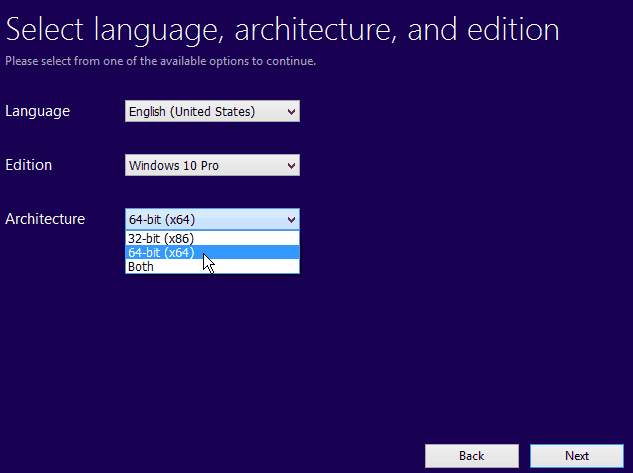
Po to turite pasirinkti norimą laikmenąnaudoti. Galite naudoti USB atmintinę, kurios talpa mažiausiai 4 GB, arba atsisiųsti ISO ir įrašyti į DVD vėliau. Geros naujienos, jei norite sukurti DVD, yra tai, kad „Windows 7“ ir „Windows 8.1“ turi įmontuotas „ISO“ deginimo priemones.
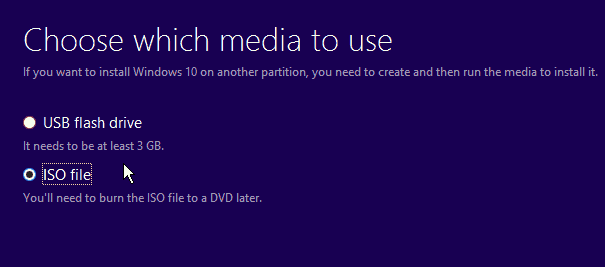
Naudojate diskelį?
„Windows 10“ ISO failai įgyvendina visiškai naują J.O.KARALIUS. technologija, leidžianti labai suspausti diegimo failus. Tokiu būdu failas gali tilpti į vieną 1,44 MB diskelį! Jums net nereikia diskelio - tiesiog perbraukite diskelį per savo kompiuterio ekraną, pasirinkdami ISO failą. Jei tai padarysite teisingai, turėtumėte pamatyti šį patvirtinimą:
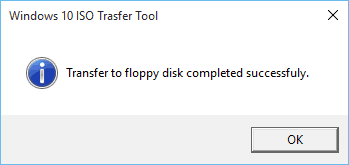
O palauk! Tai ne 2015 m., O 1995 m. - keista, kad toks įrankis egzistuos ... mes čia akivaizdžiai juokaujame. Ei, tai „Windows 10“ diena, linksminkis!
Norėdami daugiau sužinoti apie naujų funkcijų naudojimą sistemoje „Windows 10“, būtinai pasižiūrėkite į mūsų „Windows 10“ straipsnių archyvą.
Norėdami išsamiai kalbėtis apie visus „Windows 10“ dalykus, prisijunkite prie nemokamų „Windows 10“ forumų.










Palikite komentarą